本日は仕事におけるiPad活用術を紹介したいと思います。
まず、前提事項として、
・iPadは会社の環境とは別れており、完全な私物。
・会社の情報をセキュリティ上残すのが良くないと言う方は避けてください
私が使っているiPadの情報は以下となります。
Apple iPad Pro (11インチ, Wi-Fi) – スペースグレイ (第2世代)
Apple Pencil(第2世代)
では、簡単にiPadの仕事活用術を紹介していきます。
ただ、ぶっちゃけ使っているアプリはたった2つ。
なので、あっさりした説明になるかと思います。
完全にデジタル移行ができた手帳アプリ「Planner」
突然ですが、スケジュール管理は何を使っていますか?
Outlookでスケジュール管理を行ない、タスク管理は手帳に記載していました。
テレワークで荷物が増えたため、できるだけ荷物を減らそうと思い、普段から持ち歩いていたiPadでタスク管理してしまえ!
と、思って見つけたのがこのアプリ。
app内の課金する要素はありますが、多くを望まなければ、無料で使うことができます。
百聞は一見にしかず、ということで、こんな感じで予定などを書き込めます。
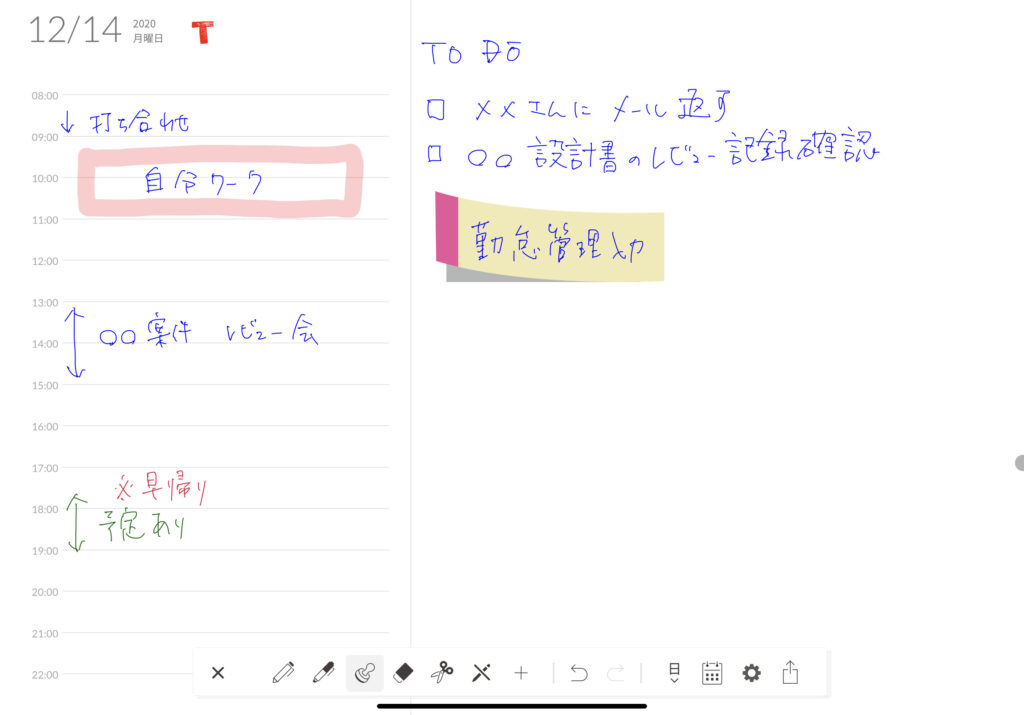
汚い字ですみません、、、
これは、1日ごとのページが用意されていて、タスクを書き込んでいるところです。
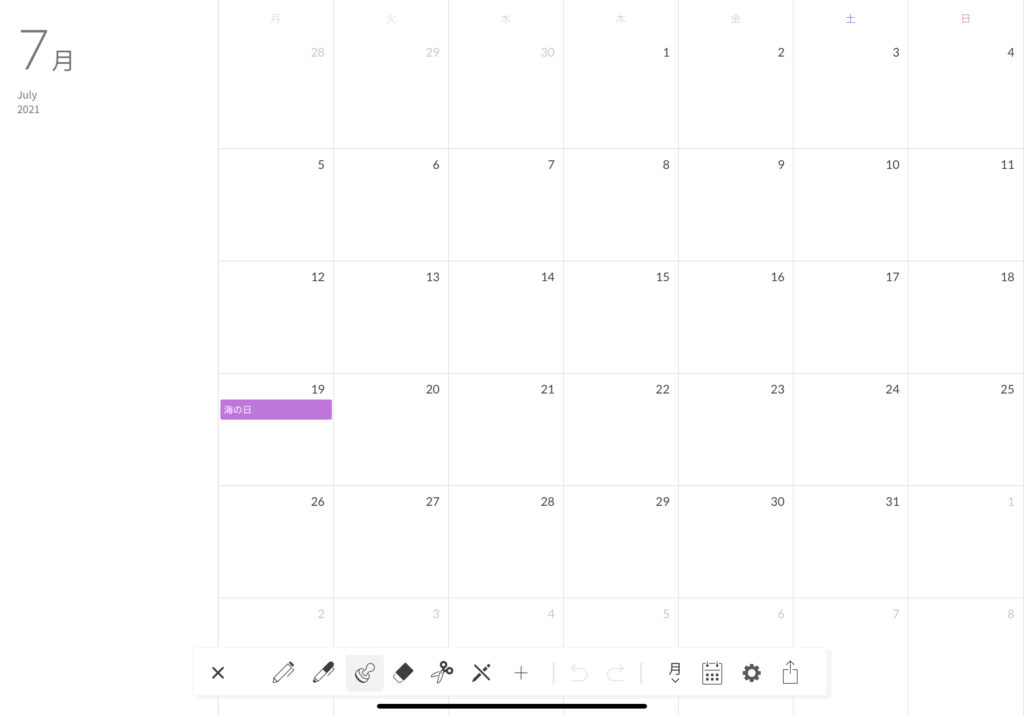
月・週・1日の予定が標準で用意されており、月・週・1日と使い分けることができます。
※上のサンプルは標準の月のカレンダーで自由に書き込むことができます。
また、Appleの標準カレンダーの予定とも同期可能。
標準カレンダーを使っている人にとっては二重管理にもならず良いかと思います!
なお、有料(課金)の要素として、マスキングテープの種類や、スケジュールのフォーマットの追加があるので
より高度に使い込んでいきたい人は課金がおすすめです。
私の場合は、タスク一覧を1日に書き込み、月には先を見越した目標や、占いの言葉、気に入った言葉何かを書き留めてます。
もちろん写真も入れれるので、絵日記(?)的な使い方もできますよ。
ということで、非常に汎用性に優れたアプリなので、紙の手帳から卒業したい!って人はおすすめのアプリです。
ノートアプリの大定番!「Good Note5」
言わずと知れたノートアプリなので、もう説明はほとんどいらないかなとも思ってます。
使い方は、本当にノートとして使っています。
フォルダ分けは、案件ごとに分けて、ノートを分けて管理。
もちろんプライベートでも使っていて、例えば読書内容の整理だったり、
このGood Note5を使ってまとめて整理してしまってます!
先ほど紹介したPlannerとmこのGood Note5のおかげで、紙から完全卒業することができました。
紙でももちろんいいですが、容量がある限りノートがなくなったりすることもないので、
iPadをノートとして使うのは相性が非常に良いかなと思います。
まとめ
ということで、本当に簡単ですが、2つのアプリを使って、
iPadを仕事で使う方法を紹介してみました。
冒頭お伝えした通り、会社ネットワークとは完全に切り離されているため、
使い方は本当に限定的になります。(仕事で実際に使っているアプリは2つですし)
ただ、その中でもノートの拡張性や、Plannerでのスケジュール管理など、使える幅は大きいです。
確かに、会社のスケジューラーとの同期であったり、会社資料の添削をApple pencilでやる、
なんてことができたらもっと可能性が広がると思います。
私物iPadを持て余してる人なんかに、少しでも参考になればと幸いです!
では!
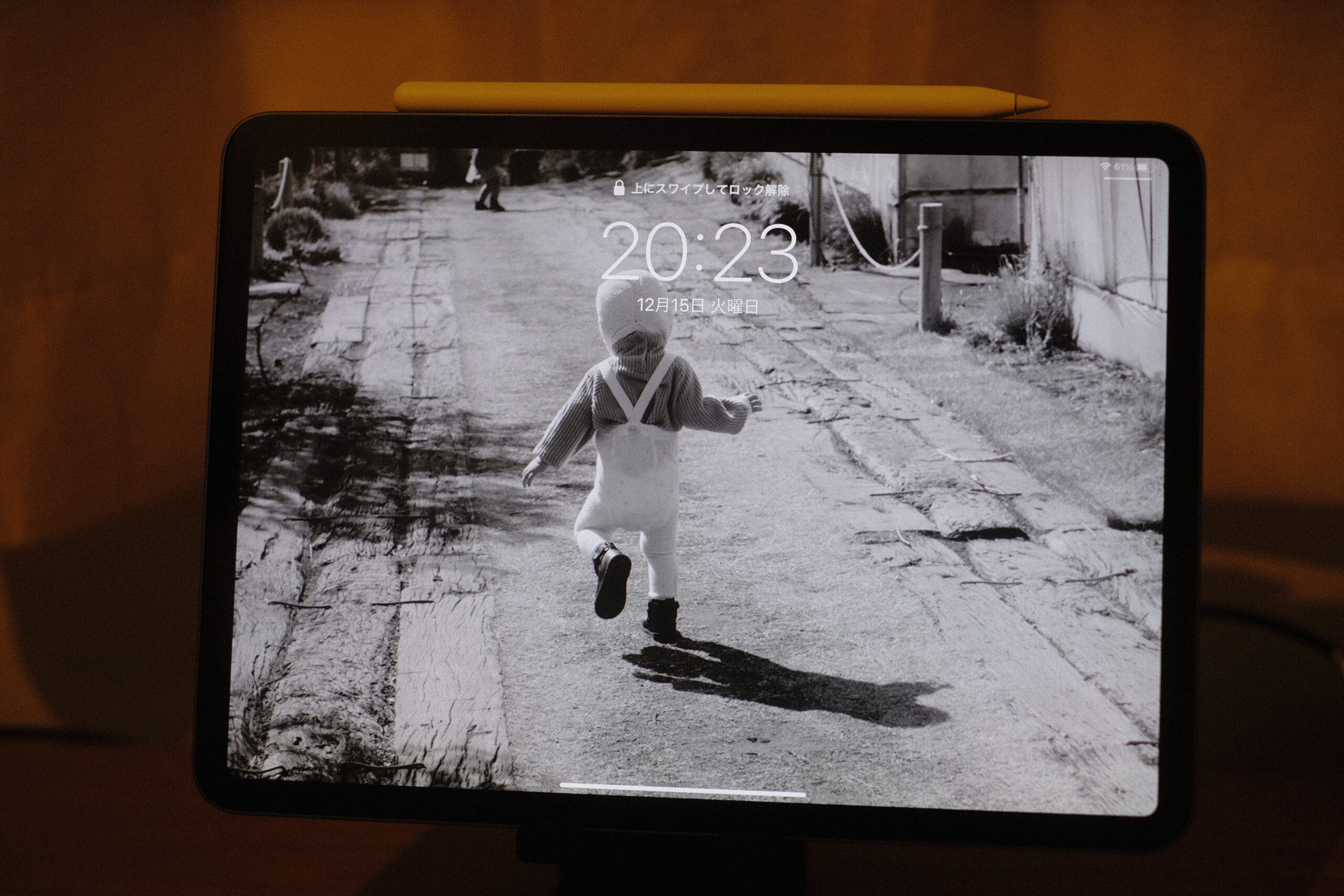



コメント